O app Speechify para iOS transforma texto em palavras faladas, melhorando a acessibilidade e eficiência de leitura. Este guia cobre tudo o que você precisa saber, desde baixar o app e explorar suas principais funcionalidades até mergulhar em configurações avançadas, permitindo que você utilize ao máximo os recursos de texto para fala do Speechify.
Como Acessar o App Speechify para iOS
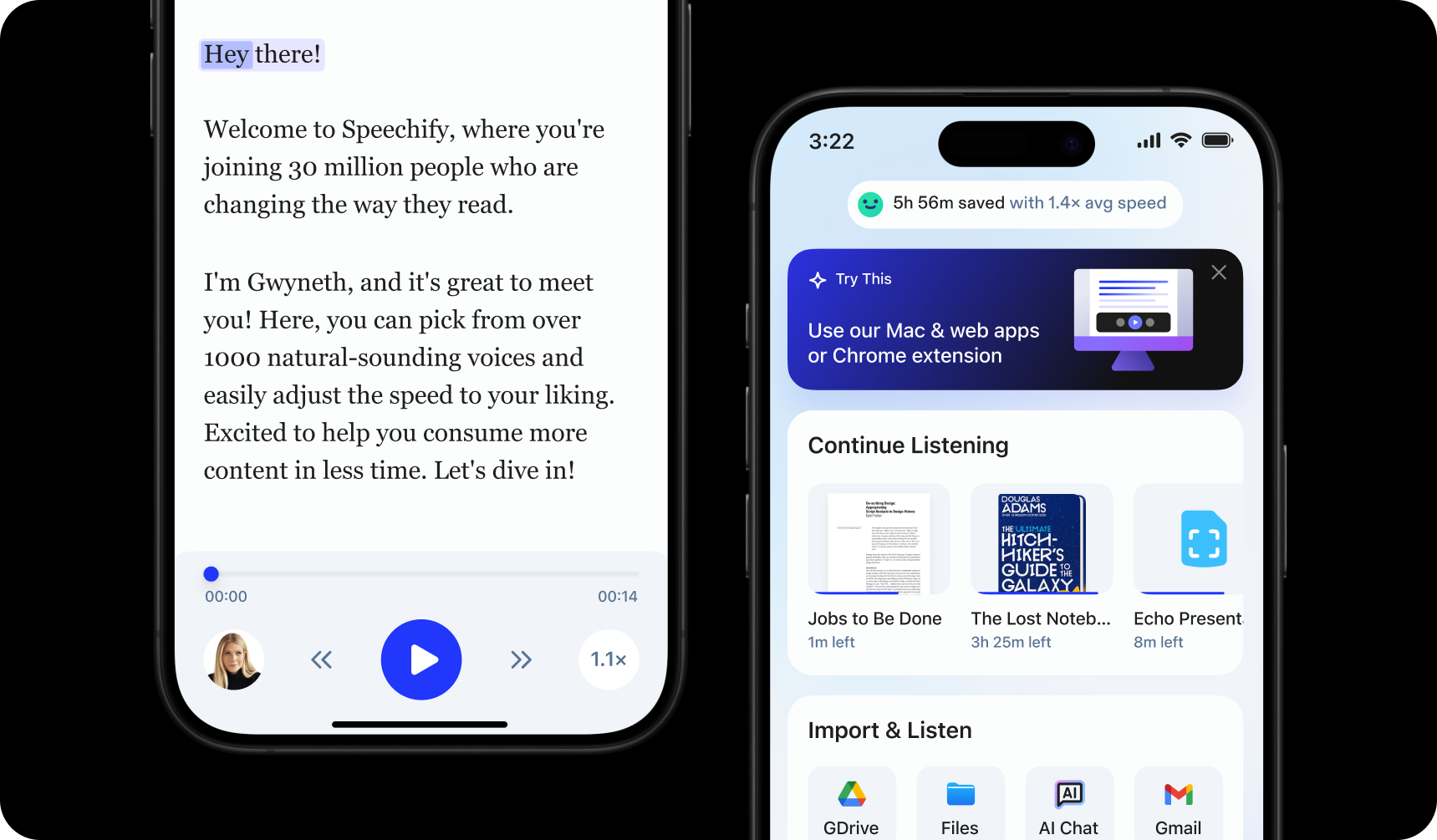
Para começar a usar o app Speechify para iOS, basta instalá-lo seguindo estes passos:
- Baixe o App Speechify para iOS na App Store.
- Cadastre-se para criar uma conta.
Como Carregar Texto no App Speechify para iOS
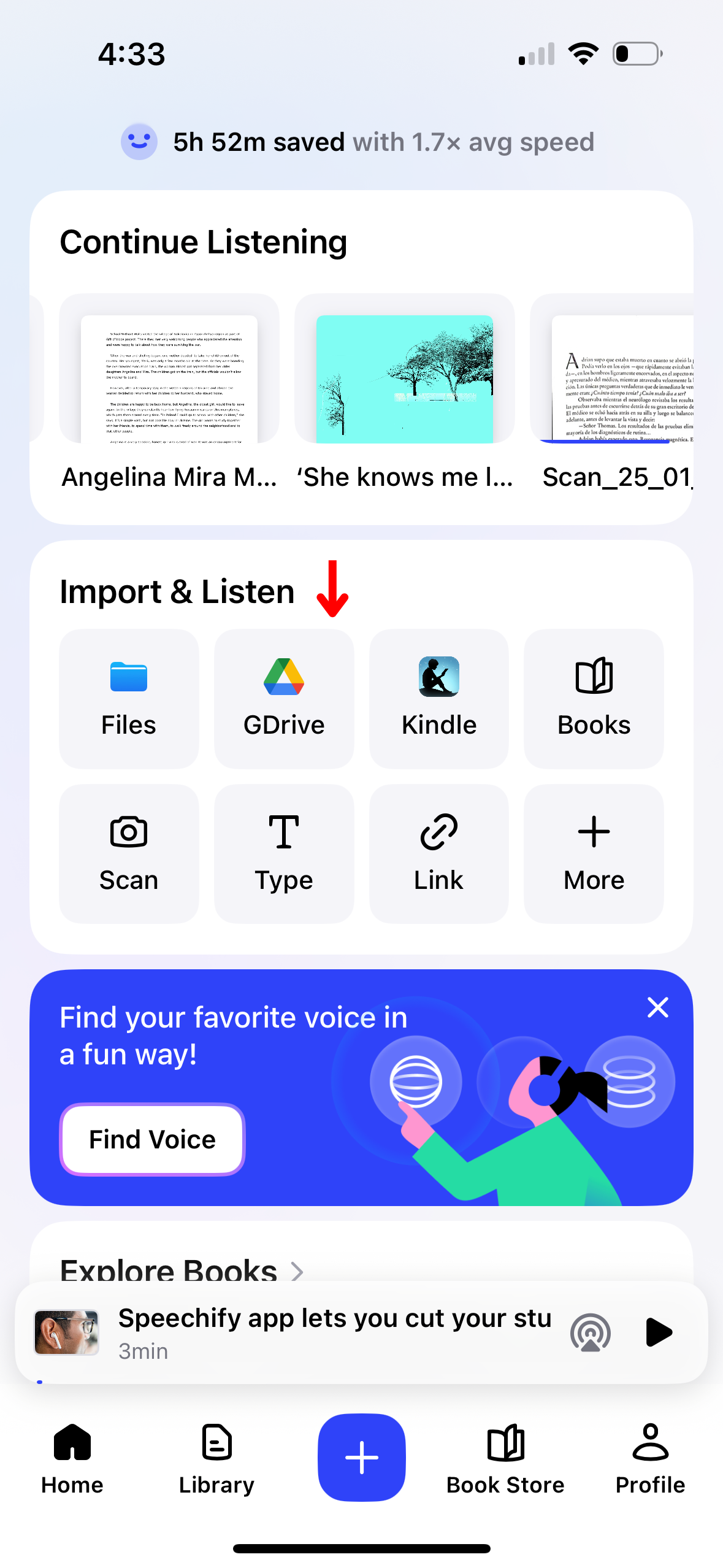
Carregar seu material para ser lido em voz alta é mais fácil do que nunca com o app Speechify para iOS. Siga estas instruções para começar:
- Abra o app Speechify para iOS.
- Na Tela Inicial, carregue ou importe o conteúdo que deseja ler. Você pode:
- Importar arquivos do seu iPhone.
- Conectar Google Drive, Dropbox, OneDrive ou Canvas para importar arquivos.
- Digitar ou colar texto. Para usar este recurso, basta tocar em “Adicionar Texto”, adicionar um título, adicionar texto e clicar em “Adicionar Texto.”
- Colar um link da web para importar automaticamente qualquer página da web no Speechify. Escolha “Colar um Link da Web”, insira o link e clique em “Enviar.”
- Escanear texto selecionando Escanear e tirando uma foto de um livro, folha de exercícios ou mais.
Como Escanear no App Speechify para iOS
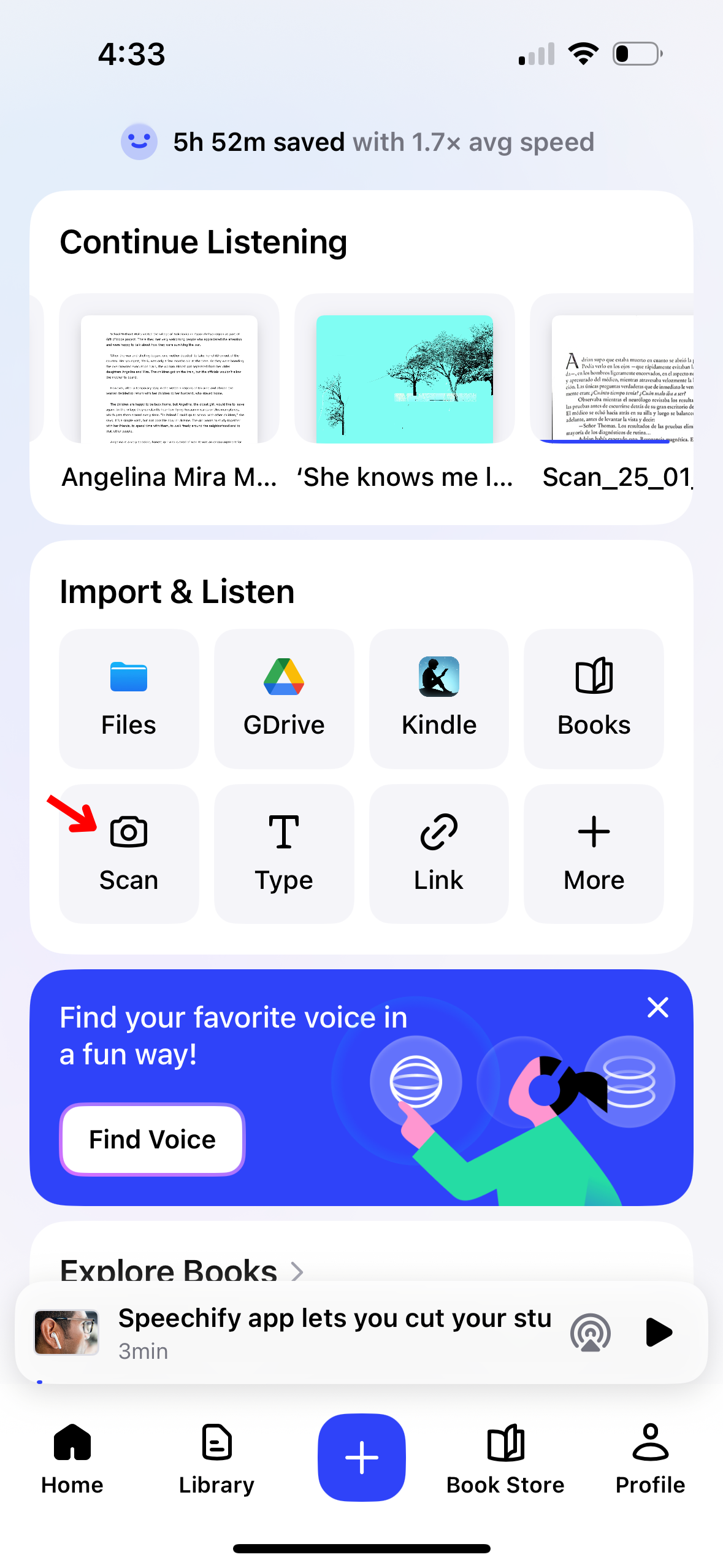
Se você deseja que o Speechify leia em voz alta texto físico, como livros didáticos, folhas de exercícios ou anotações manuscritas, o recurso de escaneamento OCR pode ajudar. Aqui está um guia rápido para o recurso de escaneamento:
- Clique no botão Escanear na tela inicial.
- Tire uma foto de um livro, anotações manuscritas ou qualquer coisa que você deseja escanear.
- Agora você pode fazer o Speechify ler o texto em voz alta.
Como Mudar a Voz no App Speechify para iOS

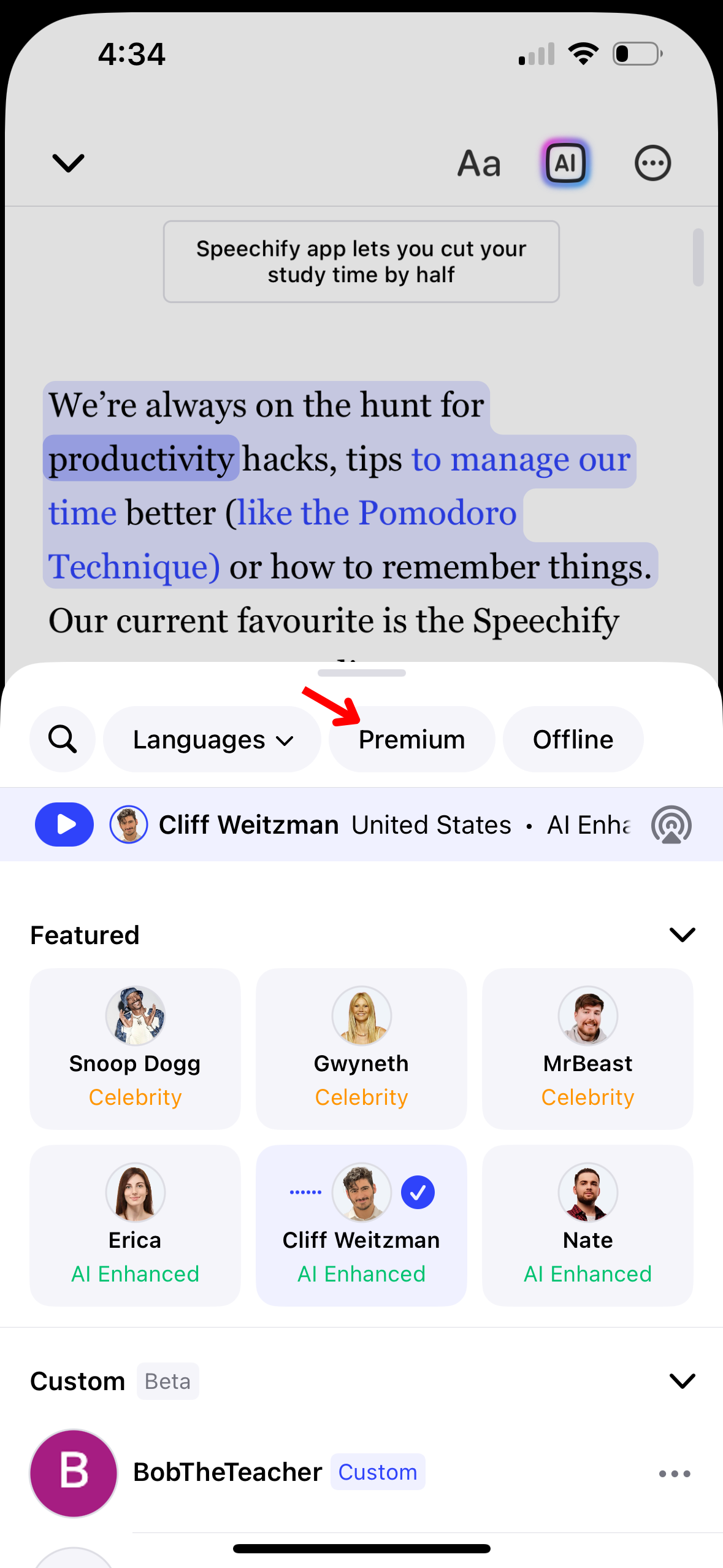
Você pode personalizar sua experiência de escuta no Speechify mudando a voz. Veja como ajustá-la:
- Toque no ícone de voz no canto inferior esquerdo.
- Selecione uma das 200+ vozes de IA realistas, incluindo vozes de celebridades como Snoop Dogg e Gwyneth Paltrow.
Como usar uma Voz Personalizada no App Speechify para iOS
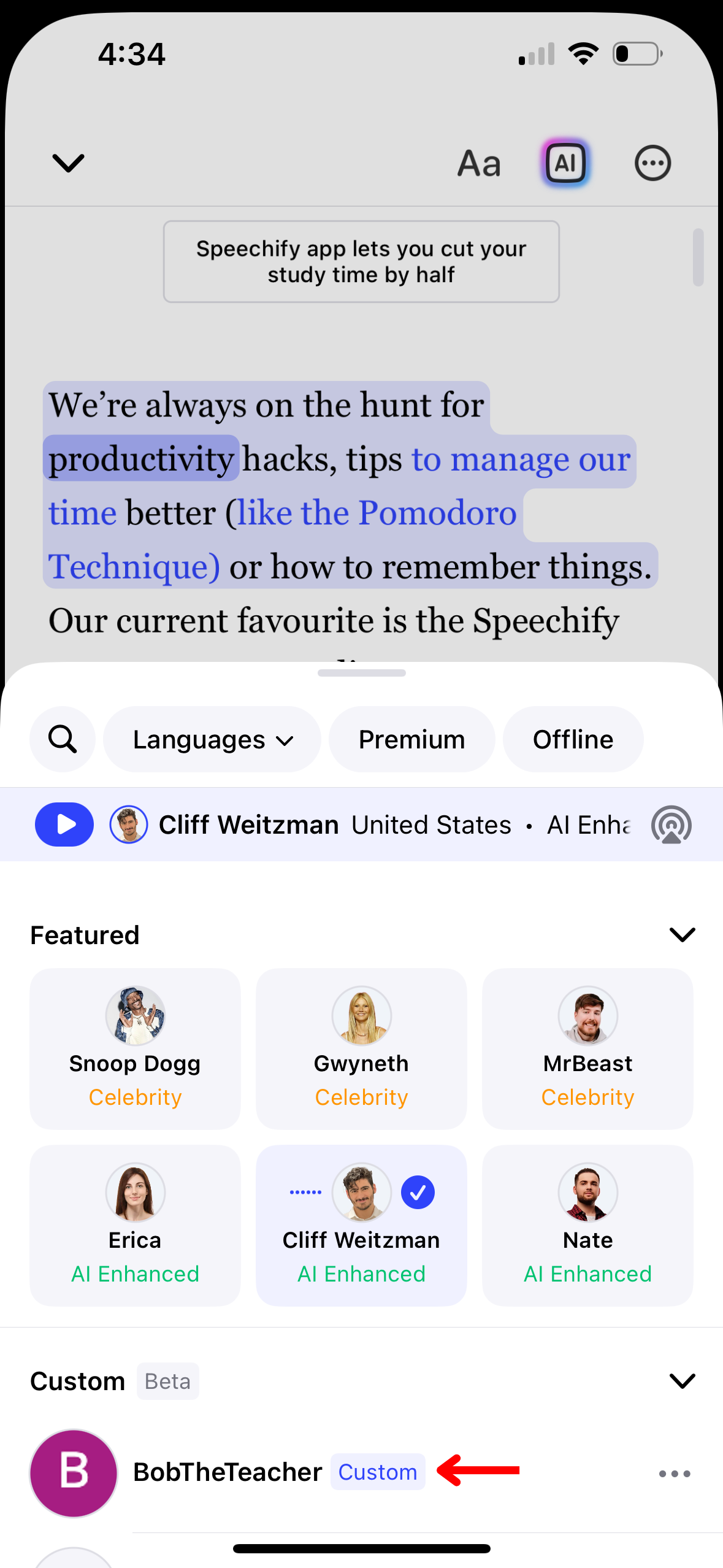
Torne sua experiência de leitura no Speechify única usando uma voz personalizada. Embora você precise criar vozes personalizadas no Web App, você pode acessar as vozes personalizadas no app Speechify para iOS. Basta seguir estes passos para usar vozes personalizadas:
- Clique no ícone de voz no canto inferior esquerdo.
- Toque em “Personalizado.”
- Escolha entre suas vozes personalizadas.
Como Alterar o Idioma no App Speechify para iOS
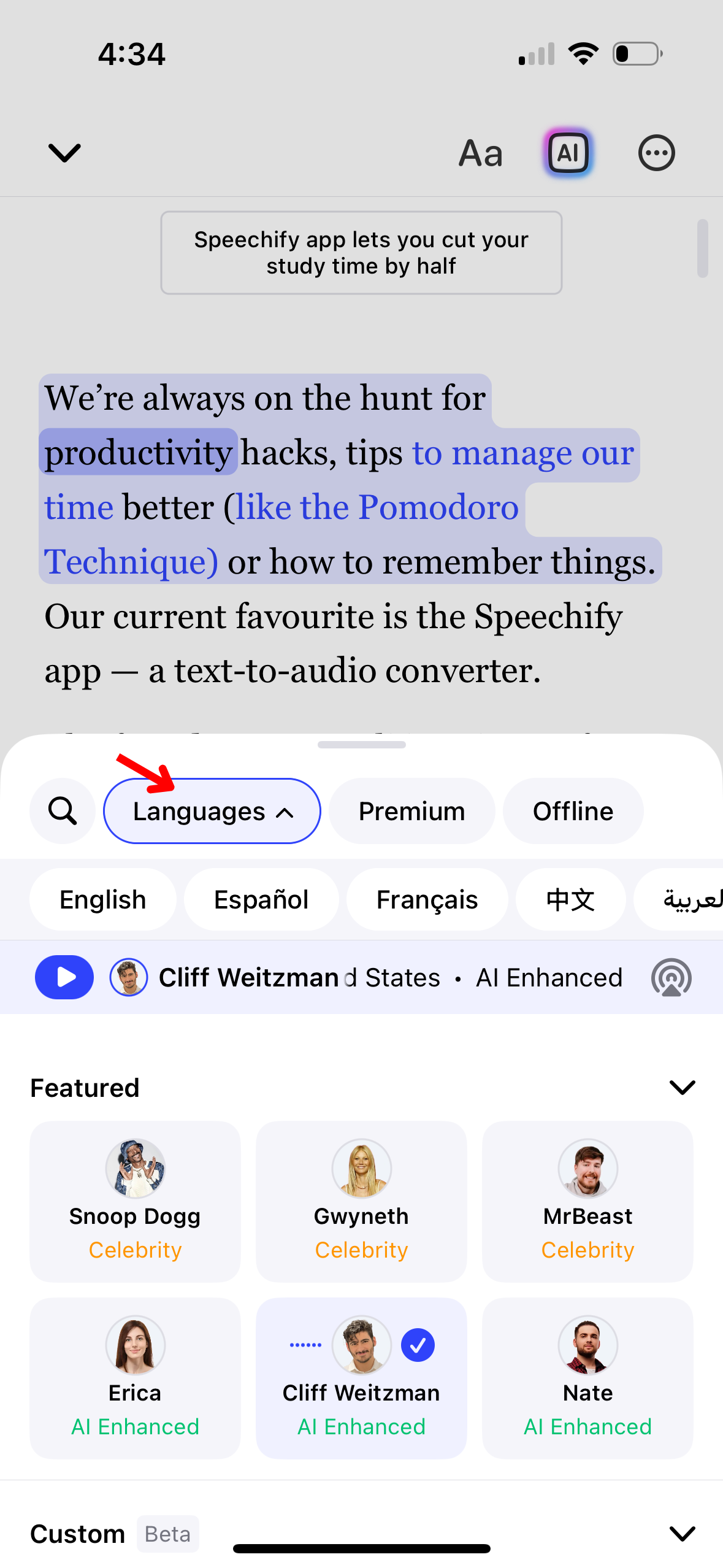
O Speechify suporta mais de 60 idiomas. Para alternar entre idiomas, siga estas etapas:
- Selecione o ícone de voz no canto inferior esquerdo.
- Toque em “Todas as Vozes.”
- Escolha entre mais de 60 idiomas.
Como Alterar a Velocidade de Leitura no App Speechify para iOS
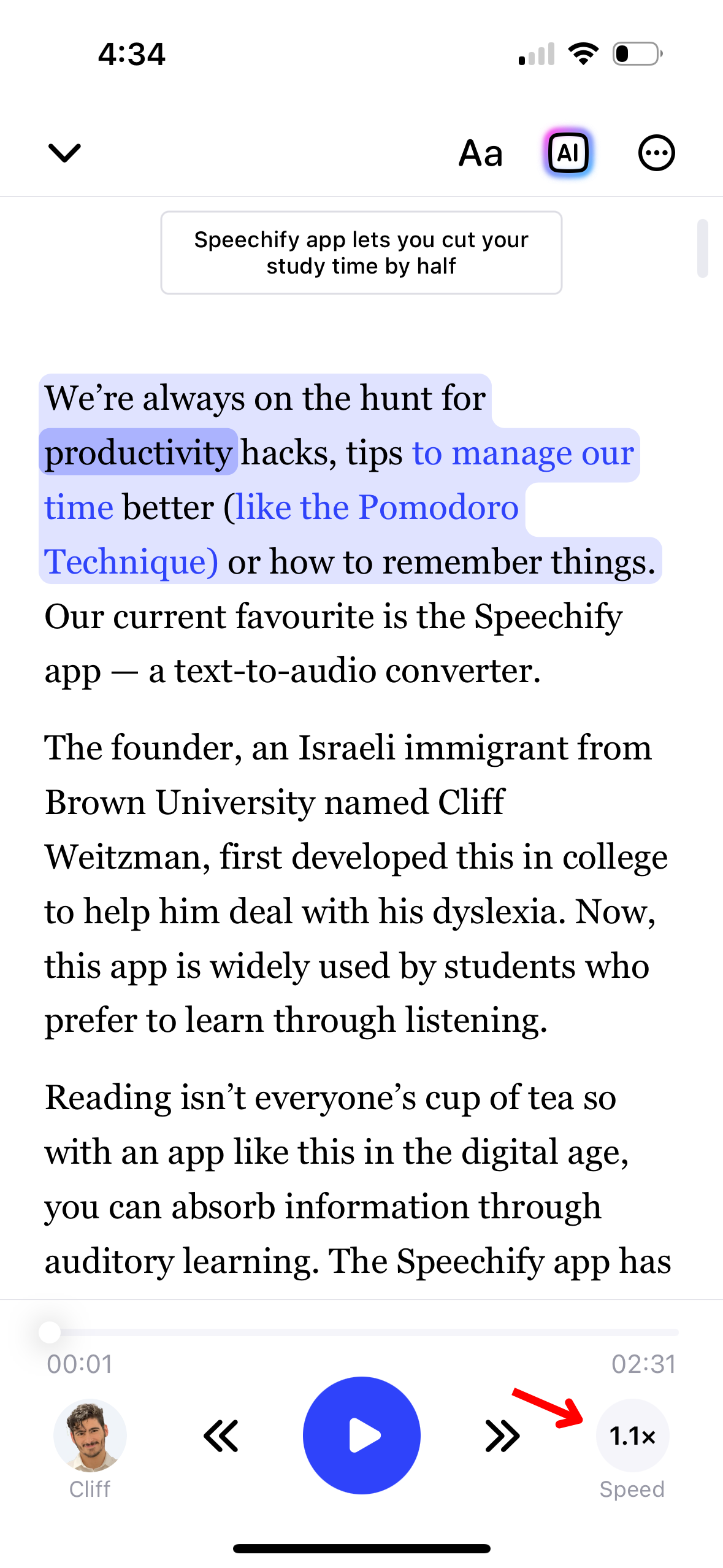
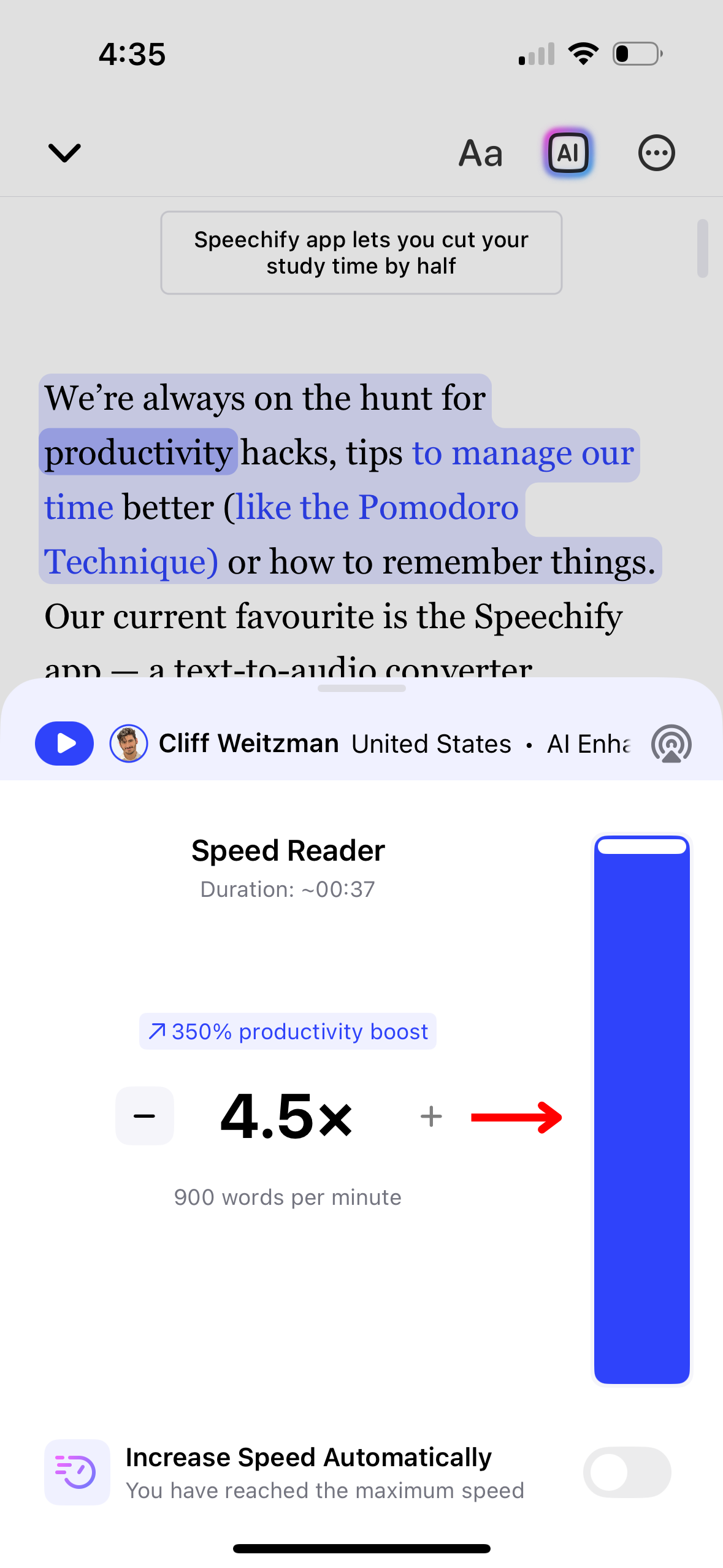
Ajustar a velocidade de leitura no Speechify pode ajudar a adequar a saída de voz ao seu conforto auditivo e compreensão. Veja como modificá-la:
- Clique no ícone 1x no canto inferior direito.
- Ajuste sua velocidade de leitura. Você pode escolher qualquer velocidade entre 0,5x (100 palavras por minuto) e 4,5x (900 palavras por minuto).
Como usar a Escuta Offline no App Speechify para iOS
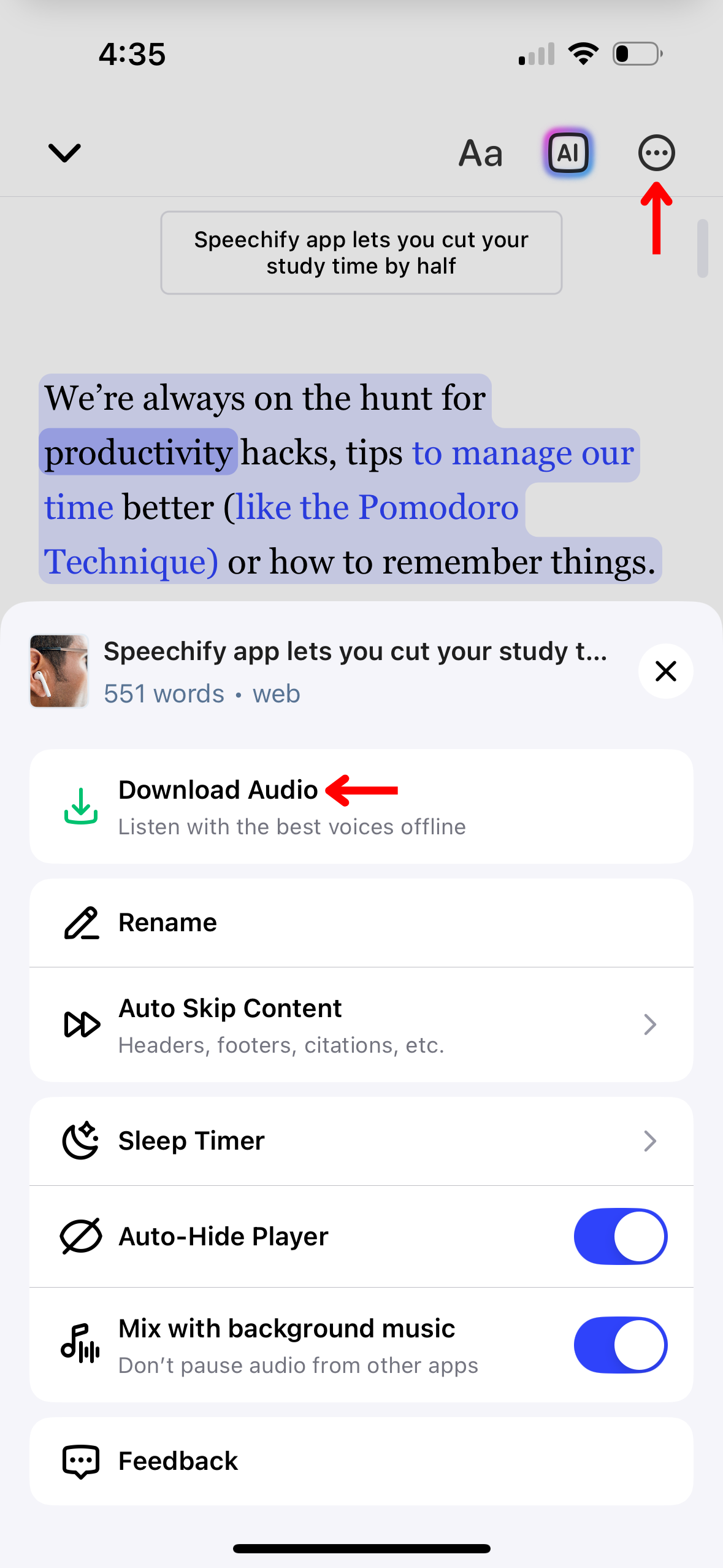
Para aproveitar o conteúdo do Speechify sem precisar de conexão com a internet, ative a escuta offline seguindo estas instruções:
- Toque nos 3 pontos no canto superior direito.
- Selecione um idioma.
- Escolha uma voz de IA.
- Pressione “Continuar.”
- Baixe em MP3 para escuta offline.
Como usar o Chat de IA no App Speechify para iOS

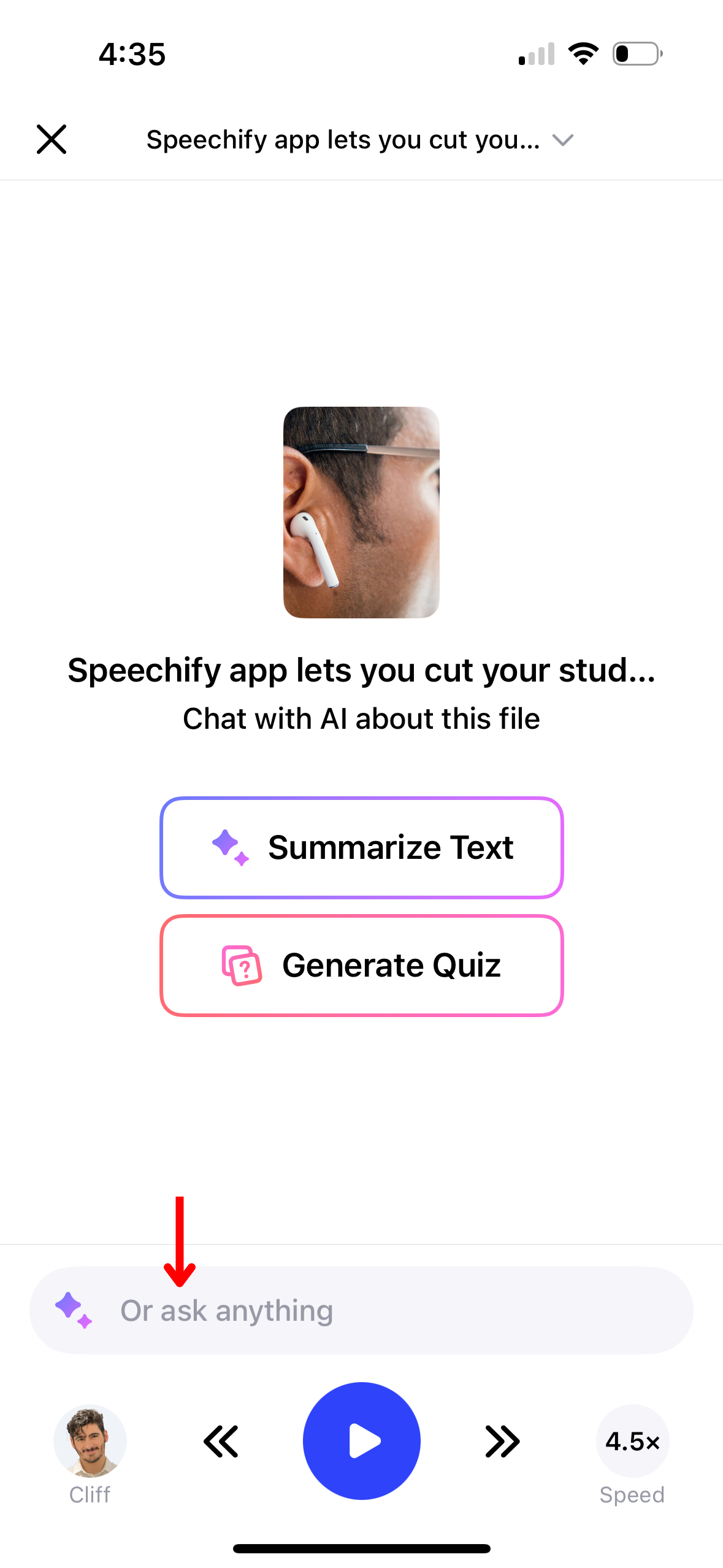
Interaja de forma dinâmica com seu texto usando o recurso de Chat de IA no Speechify. Para começar, siga estas etapas:
- Clique no ícone de IA na barra de ferramentas superior direita.
- Digite uma pergunta na barra de chat.
- Pressione enter.
- Aproveite sua resposta instantânea ou faça outra pergunta.
Como usar Resumos de IA no App Speechify para iOS

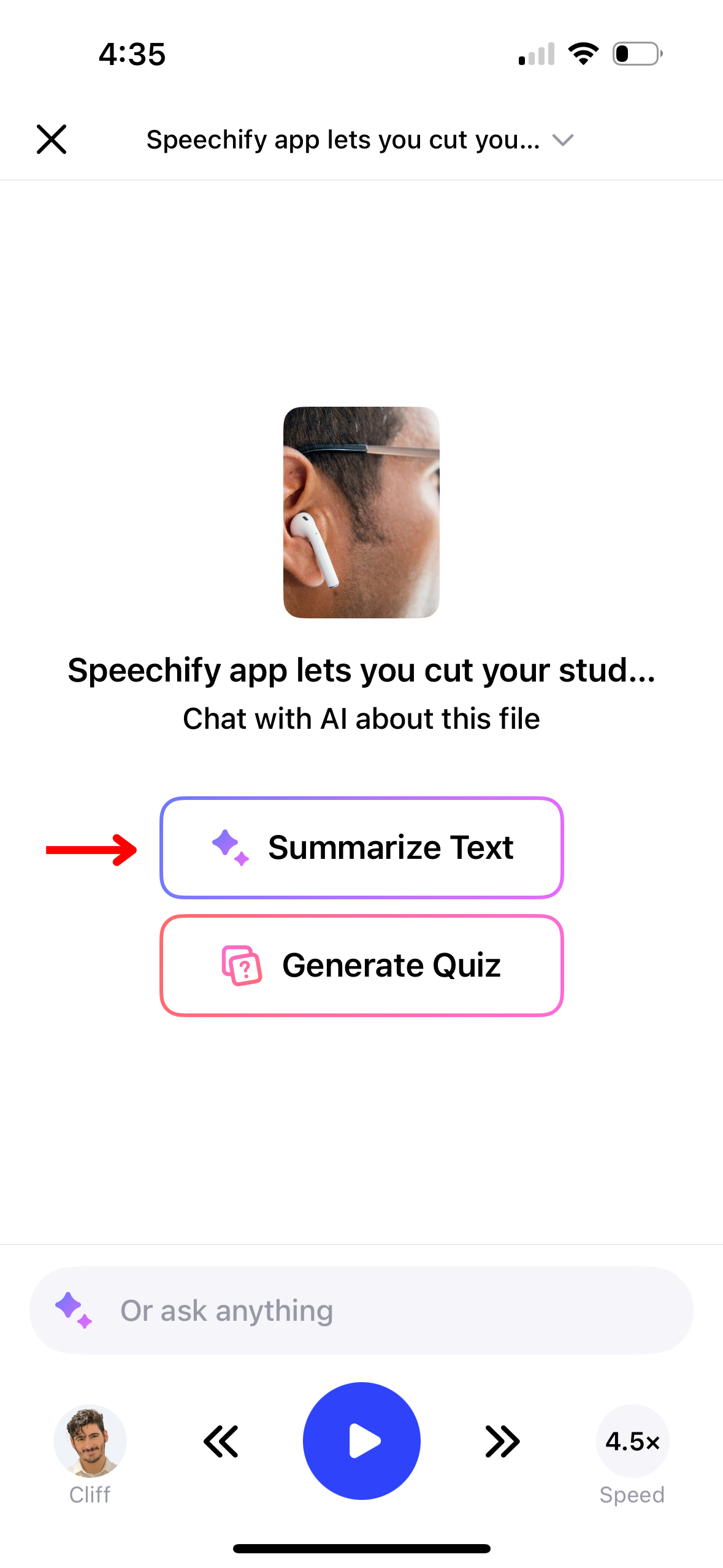
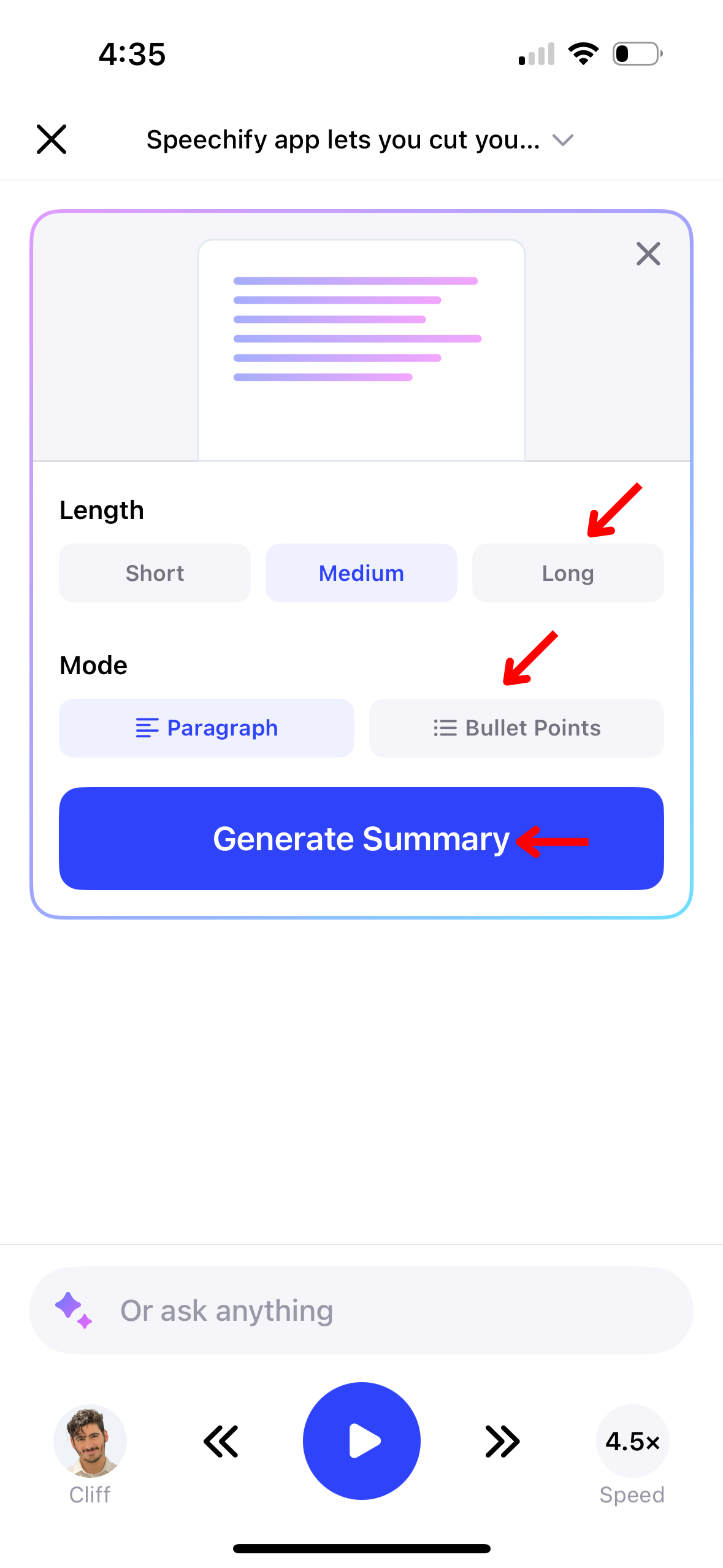
Os resumos de IA no Speechify podem ajudá-lo a captar os principais pontos de documentos longos rapidamente. Veja como ativar este recurso:
- Selecione o ícone de IA na barra de ferramentas superior direita.
- Pressione “Resumir Texto.”
- Escolha o comprimento do resumo entre parágrafo ou tópicos.
- Selecione quais páginas você gostaria de resumir.
- Gere o resumo.
Como usar o Quiz de IA no App Speechify para iOS

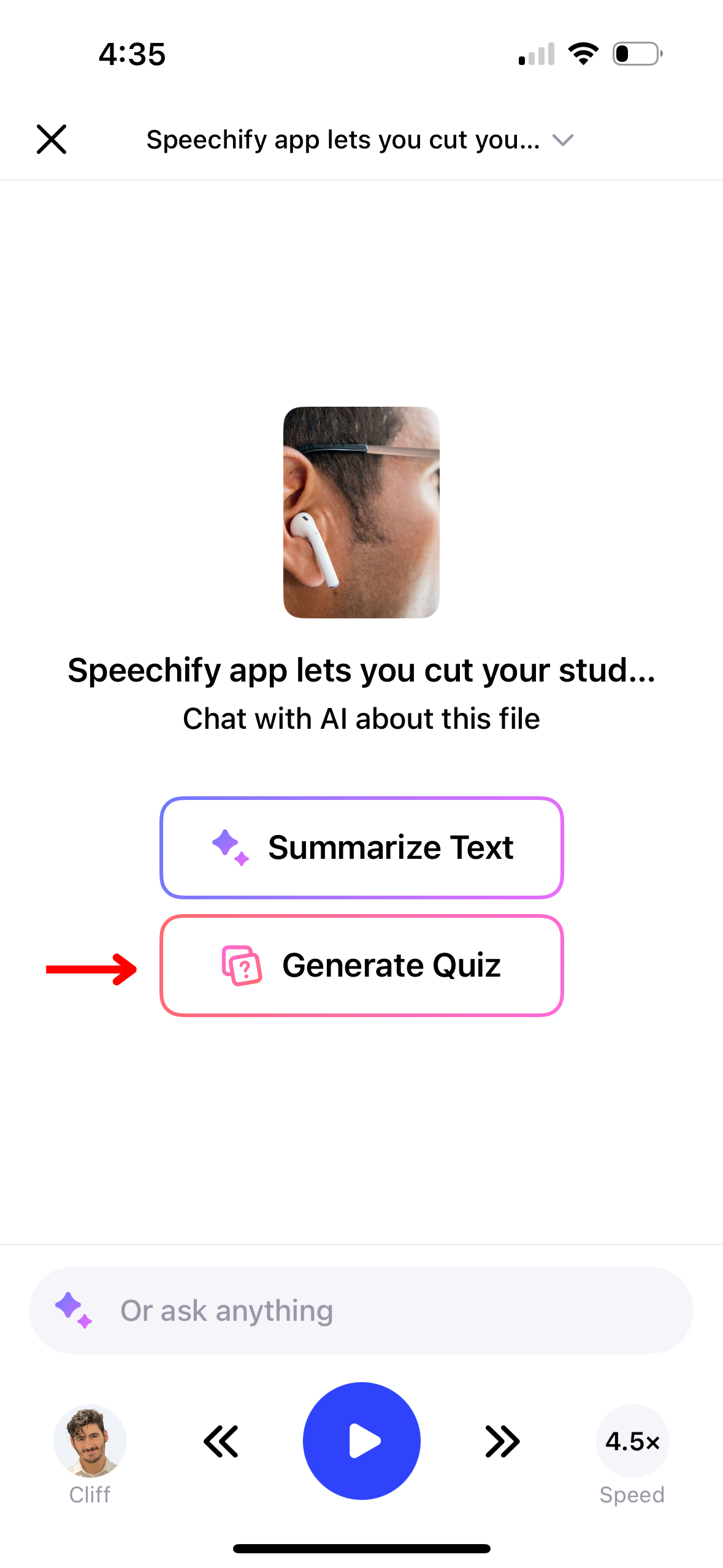
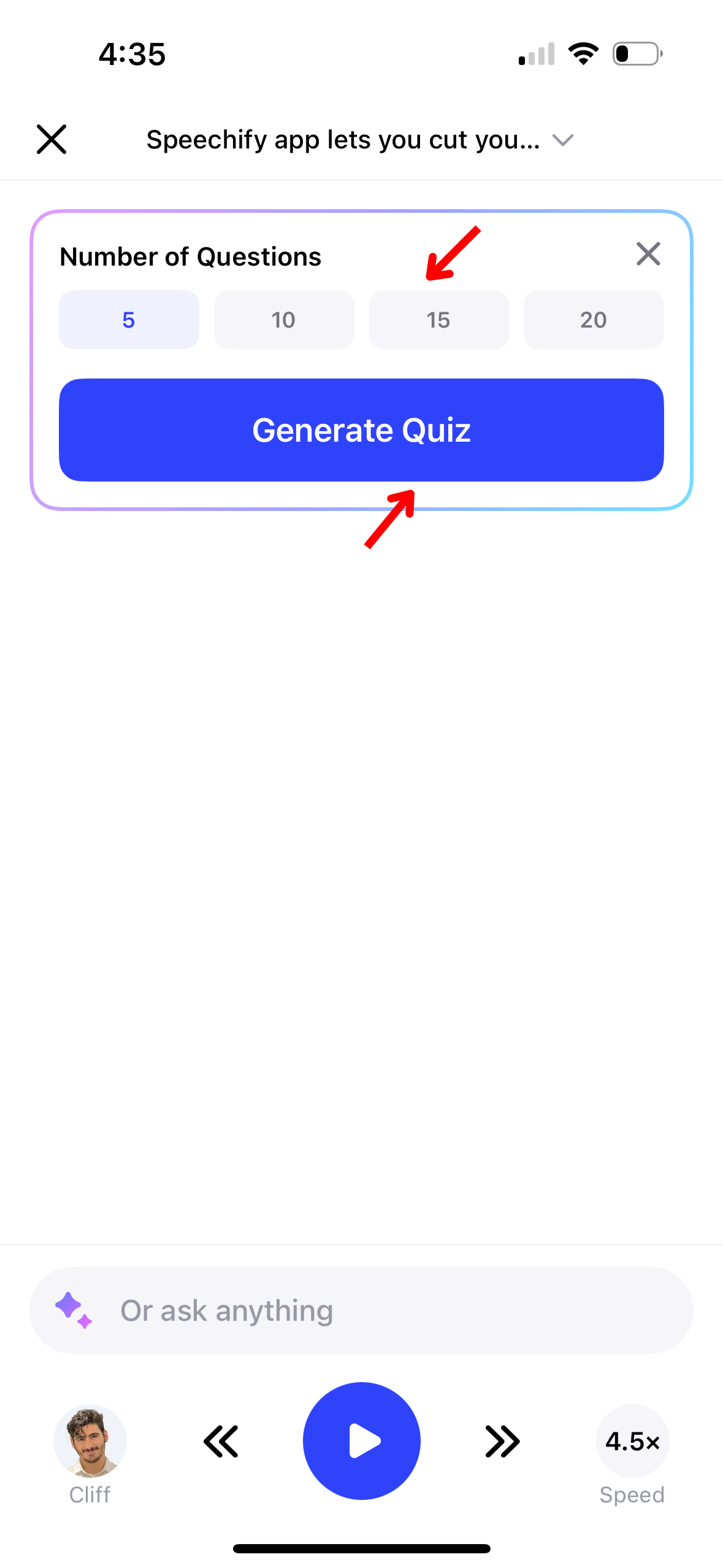
Aprimore seu aprendizado e retenção criando quizzes com IA no Speechify. Para criar um quiz, siga estas etapas:
- Clique no ícone de IA na barra de ferramentas superior direita.
- Pressione “Gerar um Quiz.”
- Selecione se você gostaria que o quiz fosse baseado em todas as páginas do documento ou em páginas selecionadas.
- Escolha se você gostaria de um quiz com 5, 10, 15 ou 20 perguntas.
- Selecione quais páginas você gostaria de resumir.
- Gere o quiz.
Como Ativar o Modo Escuro no App Speechify para iOS
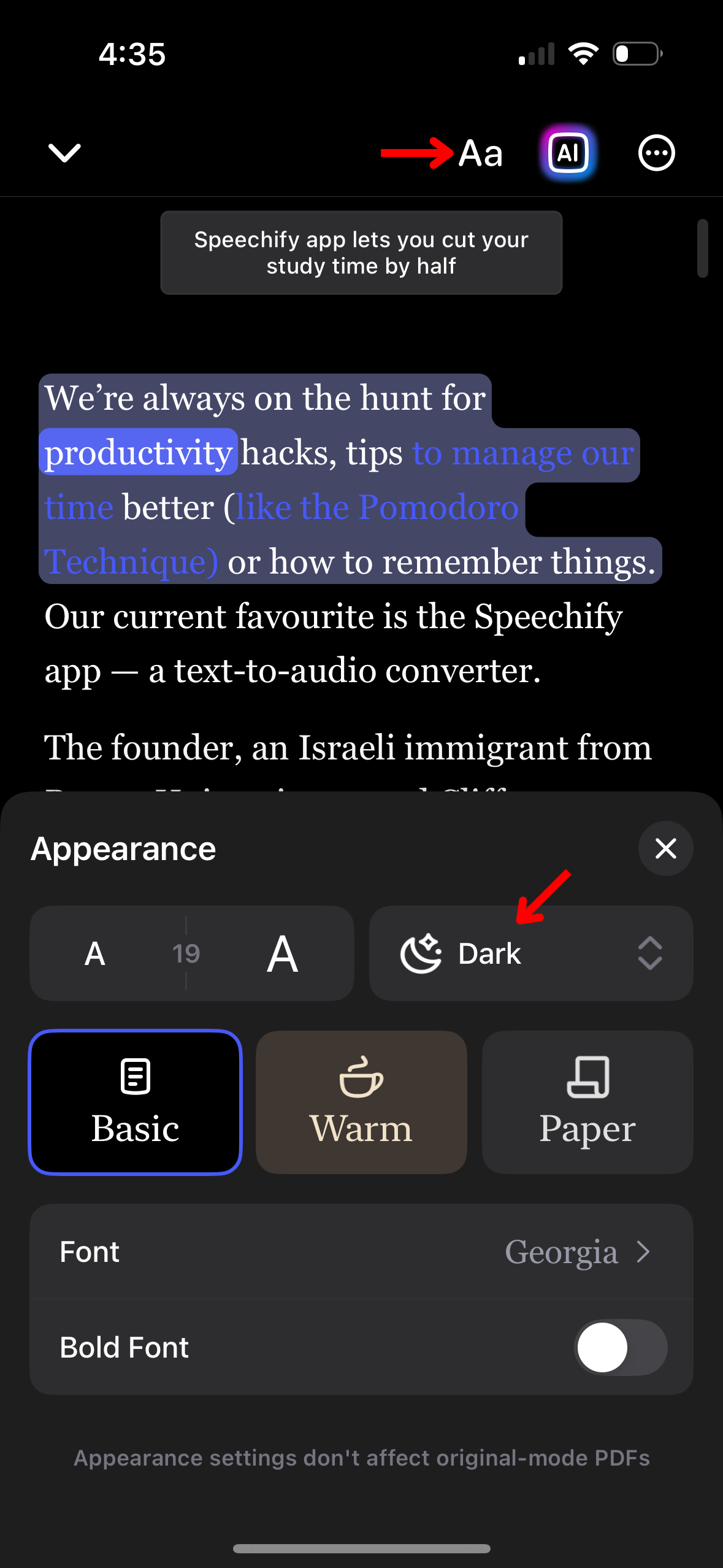
Reduza o cansaço visual em condições de pouca luz ativando o modo escuro no Speechify. Veja como ativá-lo:
- Toque em Aa na barra de ferramentas no canto superior direito.
- Clique em Escuro.
Como Alterar a Aparência do App Speechify no iOS
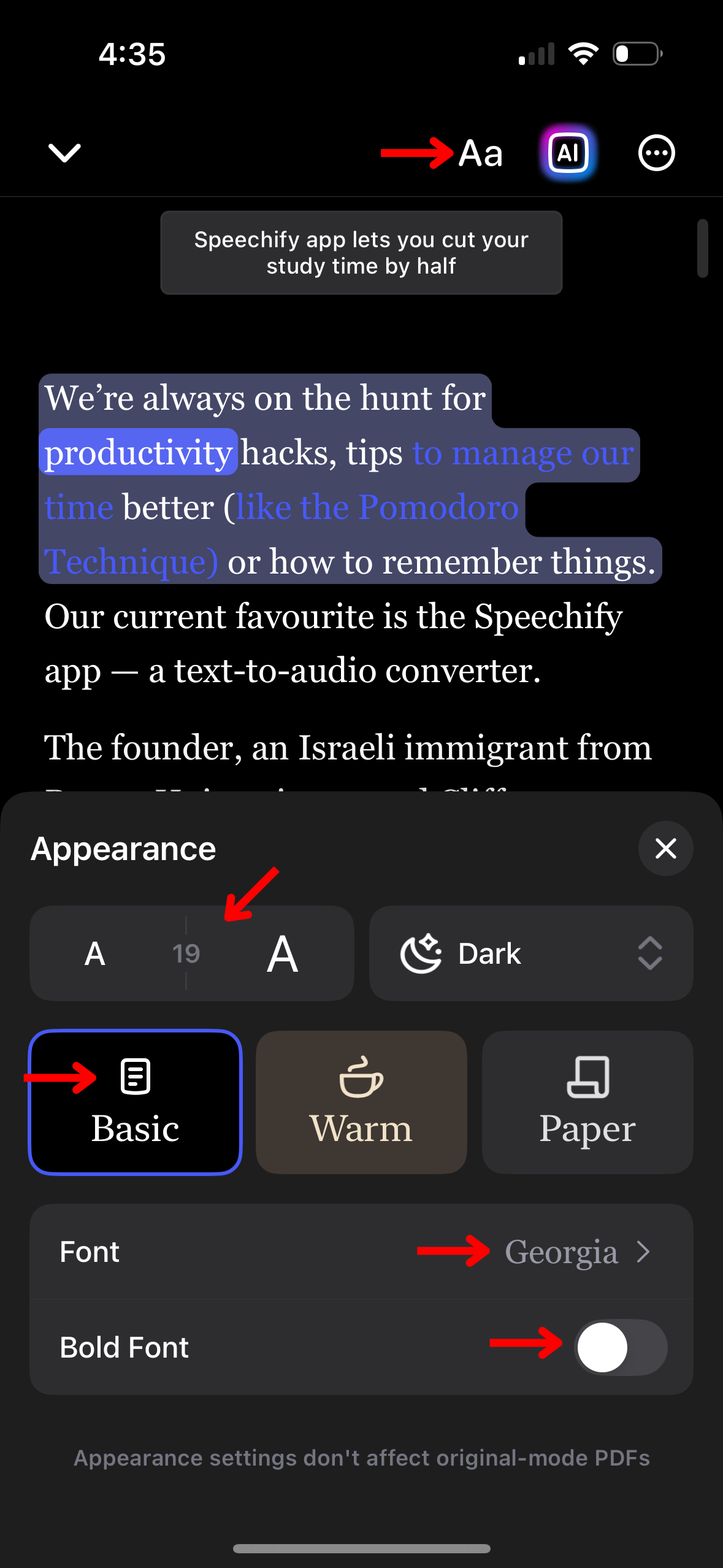
Personalize a interface visual do Speechify de acordo com suas preferências alterando a aparência do aplicativo. Siga estas etapas para modificar o tema, o tamanho da fonte e o esquema de cores para melhorar sua experiência de leitura:
- Toque em Aa na barra de ferramentas no canto superior direito.
- Altere o tamanho da fonte mudando o número entre os dois As.
- Escolha entre Básico, Quente ou Papel para mudar o fundo.
- Altere a fonte em “Fonte.”
- Ative a Fonte em Negrito.
Como Pular Conteúdo no App Speechify no iOS
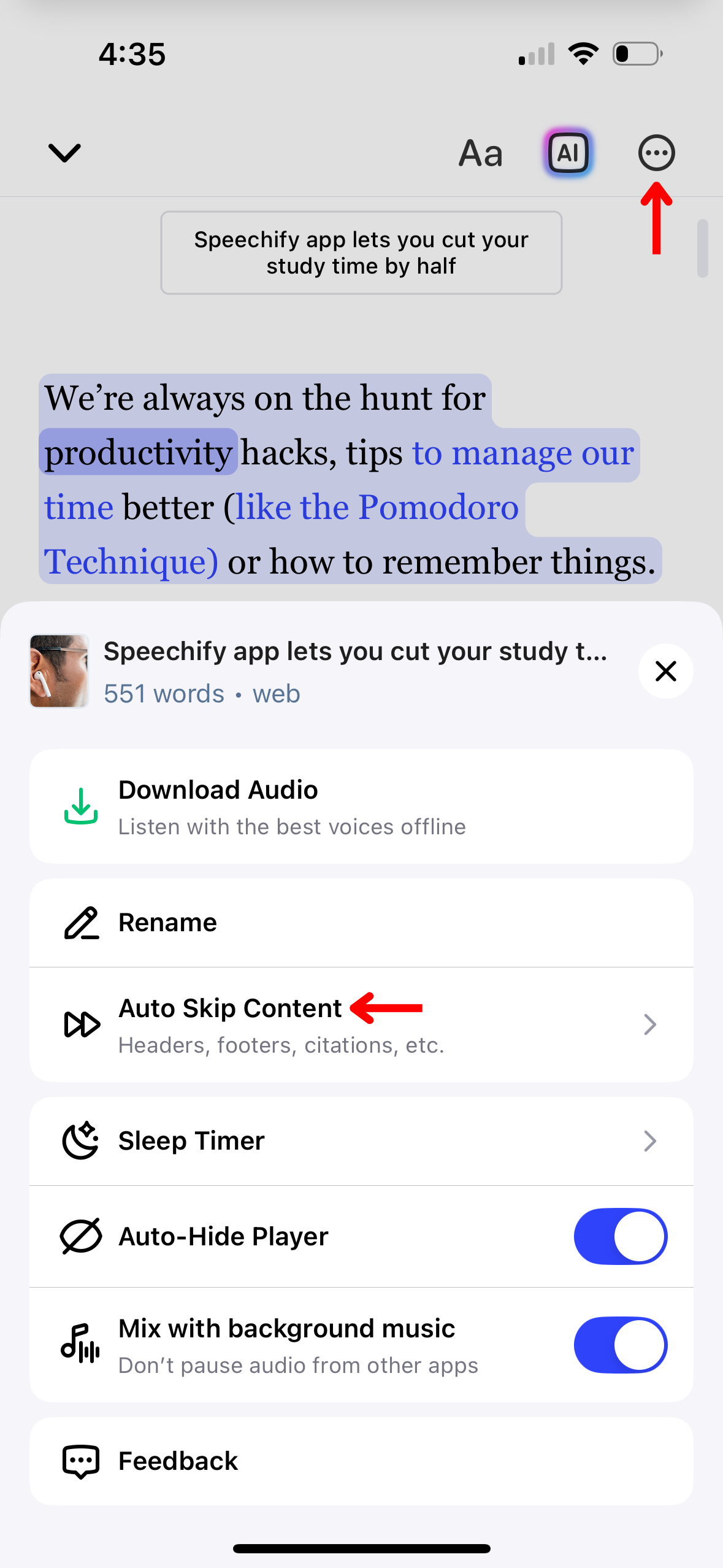
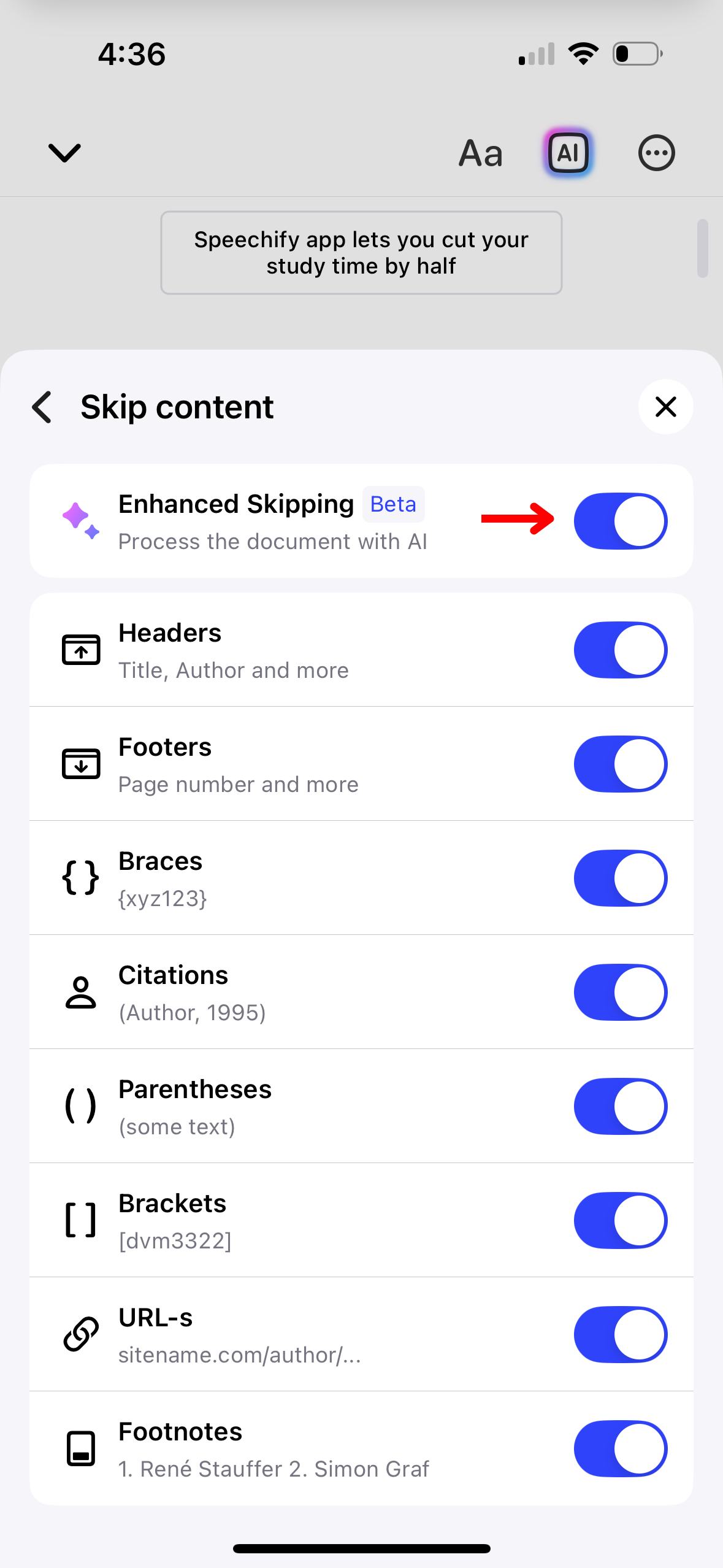
Evite seções desnecessárias, como cabeçalhos e rodapés no Speechify, para otimizar sua experiência de escuta. Configure o pulo de conteúdo com estas etapas:
- Toque nos 3 pontos no canto superior direito da tela.
- Ative o “Pulo Aprimorado” para pular automaticamente todo o conteúdo extra ou ative/desative as seguintes opções para personalizar sua experiência de pulo:
- Cabeçalhos
- Rodapés
- Notas de rodapé
- Chaves
- Citações
- Parênteses
- Colchetes
- URLs
Como Usar o Temporizador de Sono no App Speechify no iOS
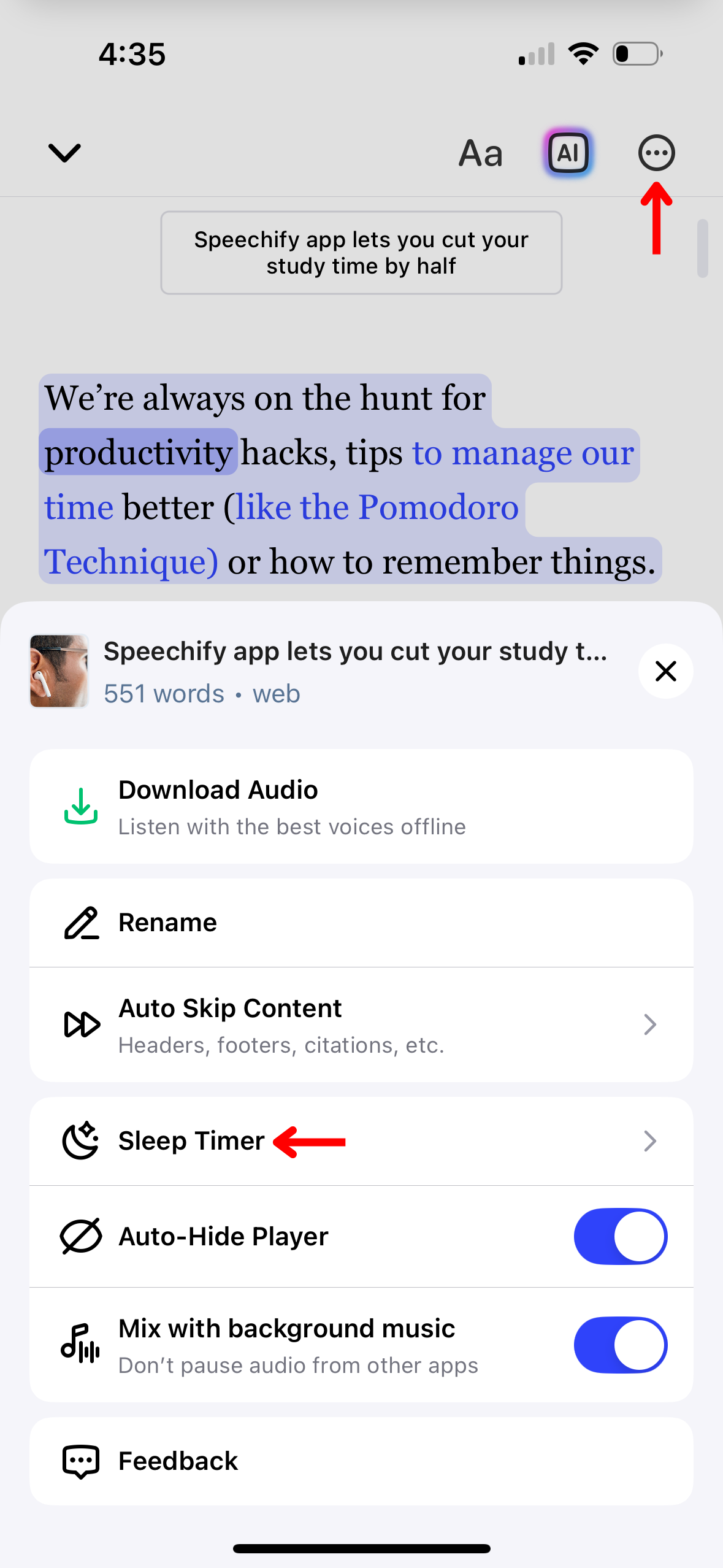
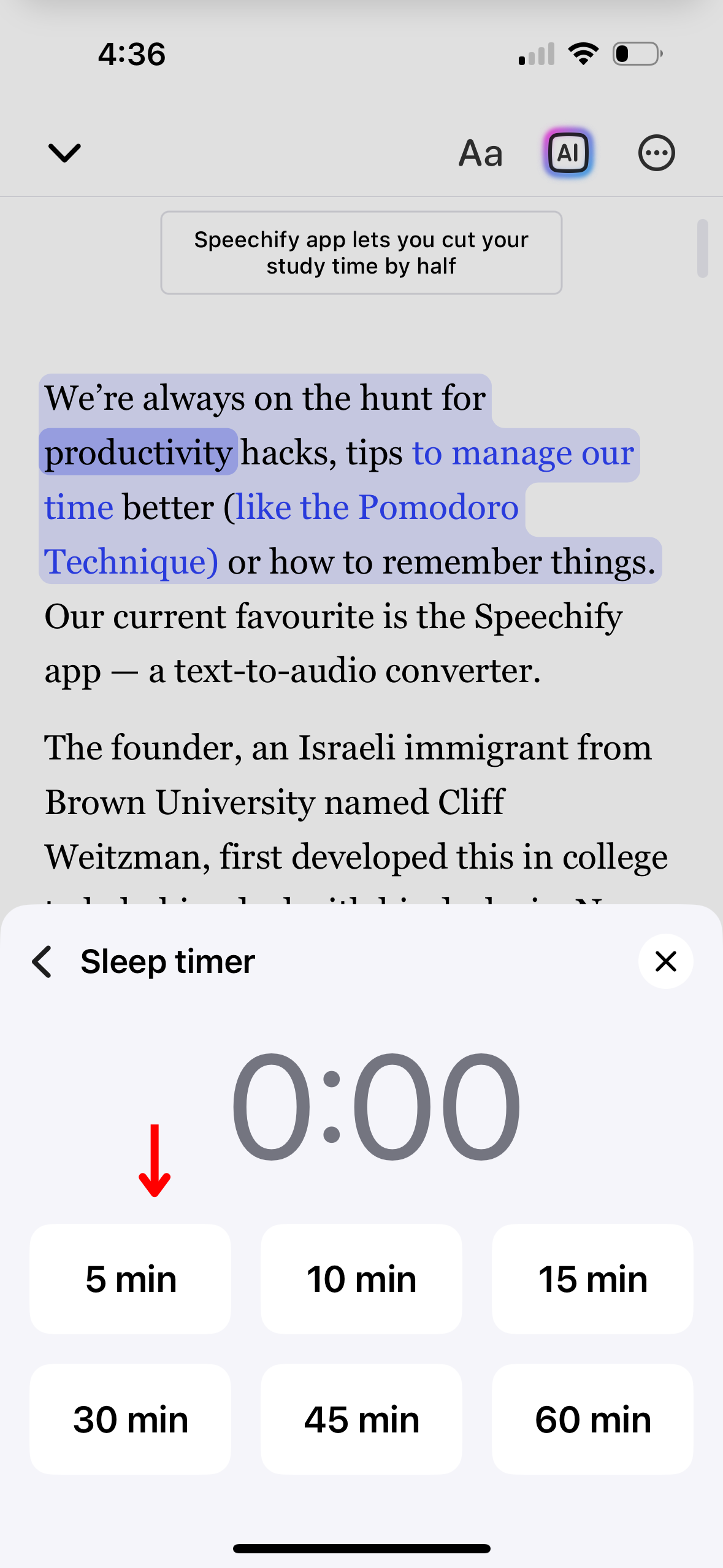
Defina um temporizador de sono no Speechify para parar a reprodução automaticamente após um tempo predeterminado, ideal para ouvir enquanto adormece. Para ativar o temporizador de sono:
- Clique nos 3 pontos no canto superior direito.
- Selecione “Temporizador de Sono.”
- Defina o temporizador para 5, 10, 15, 30, 45 ou 60 minutos.
Como Misturar com Música de Fundo no App Speechify no iOS
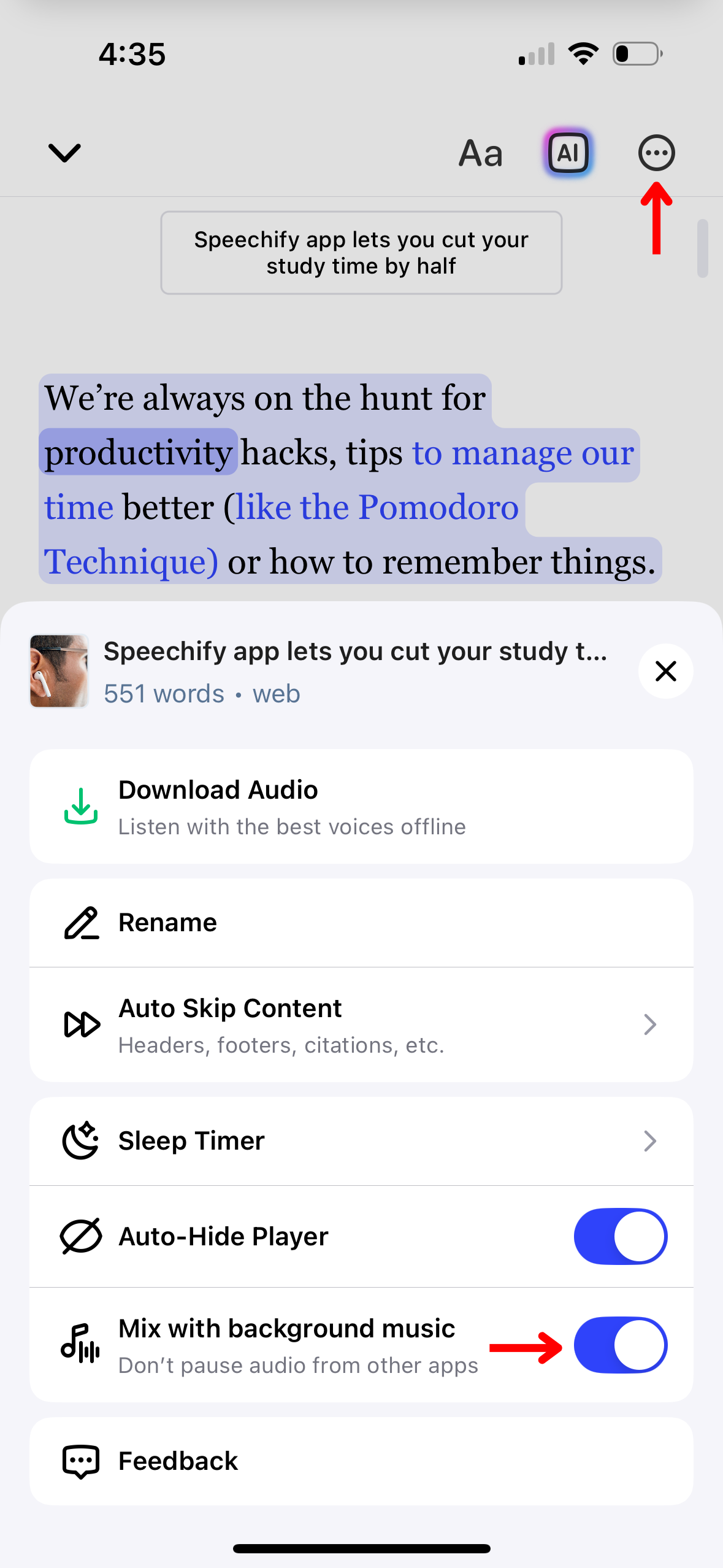
Continue ouvindo sua música sem interrupções misturando a reprodução do Speechify com música de fundo. Siga estas etapas para garantir que o Speechify não pause seus outros aplicativos:
- Toque nos 3 pontos no canto superior direito.
- Ative “Misturar com Música de Fundo.”
Como Acessar Suporte no App Speechify no iOS
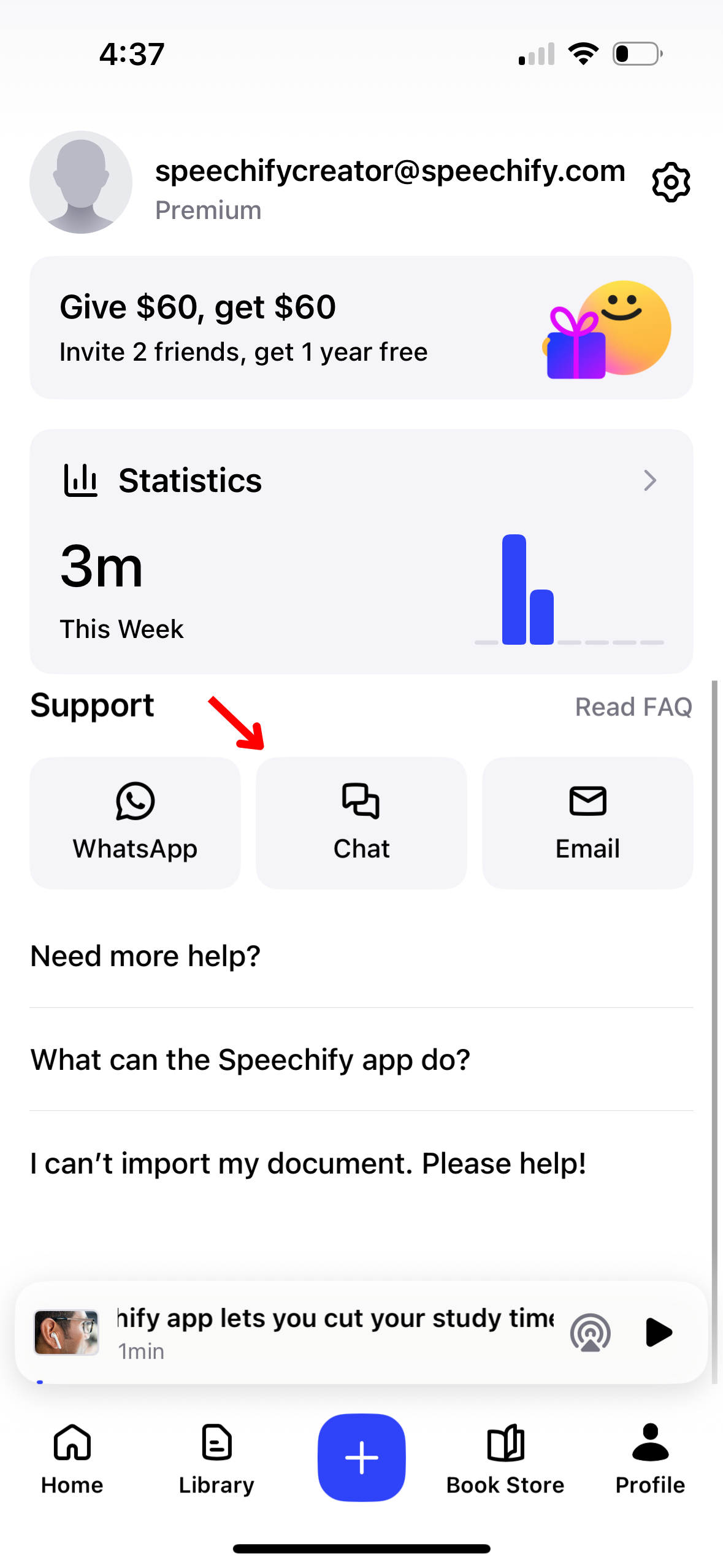
Para mais ajuda com o Speechify, entre em contato com nossa equipe de suporte ou visite nosso Centro de Ajuda. Veja como:
- Selecione o botão Perfil no canto inferior direito.
- Em “Suporte,” escolha entre suporte por WhatsApp, Chat ou Email.





